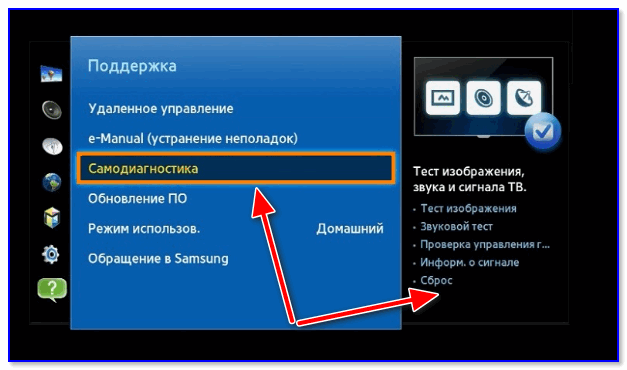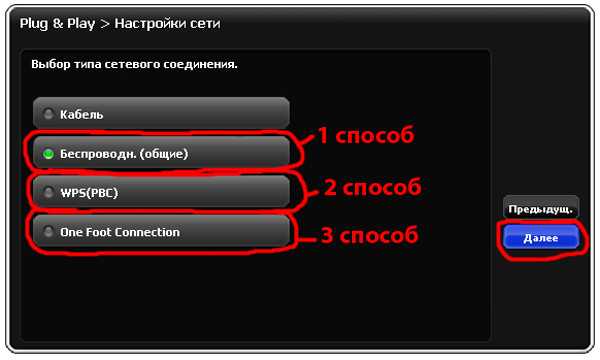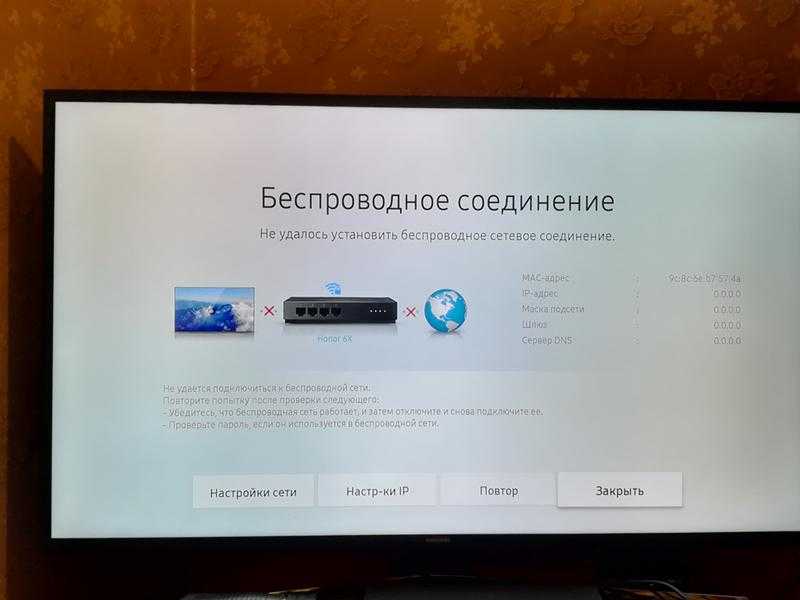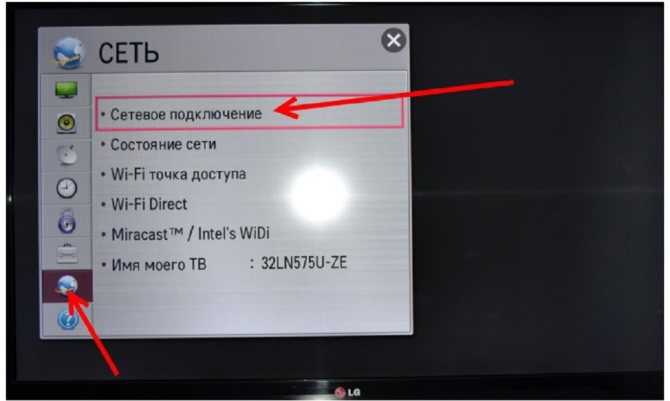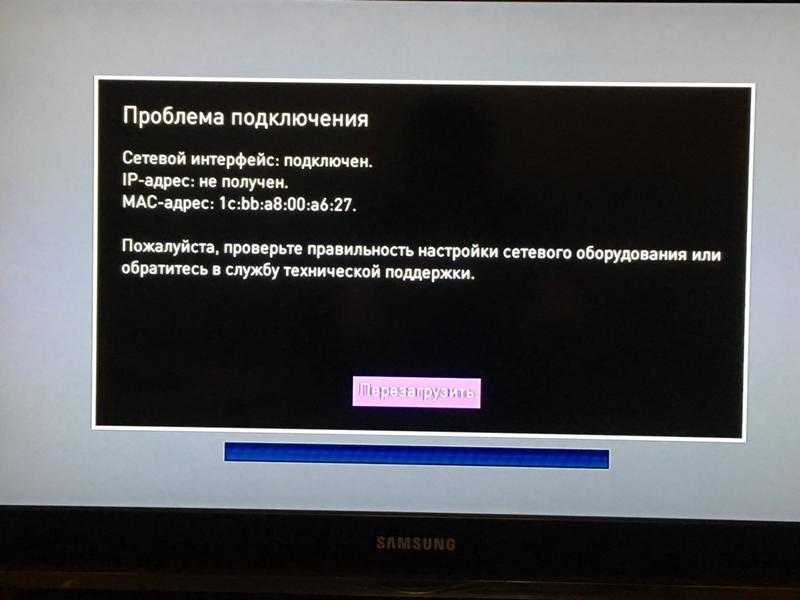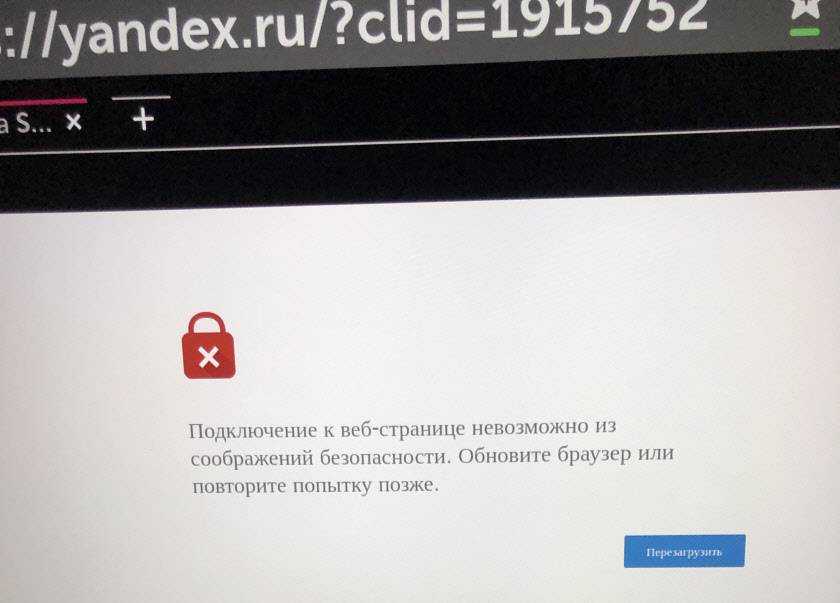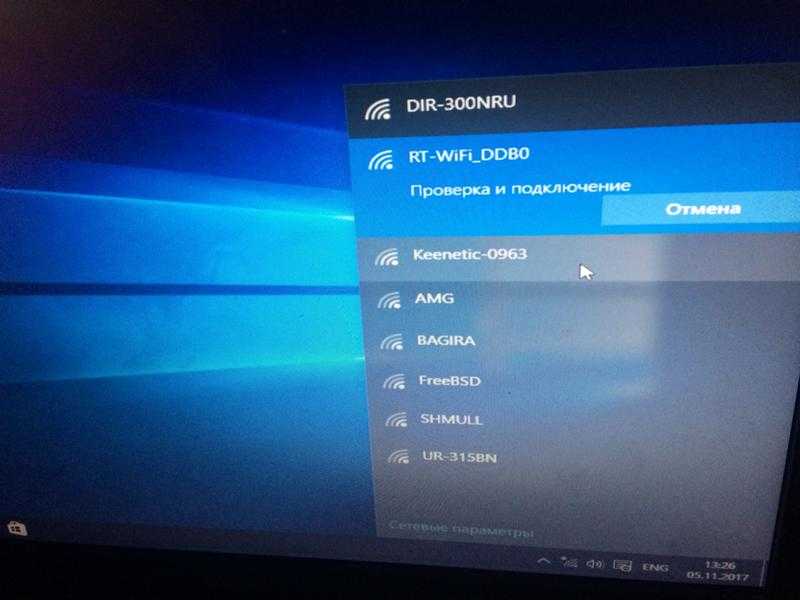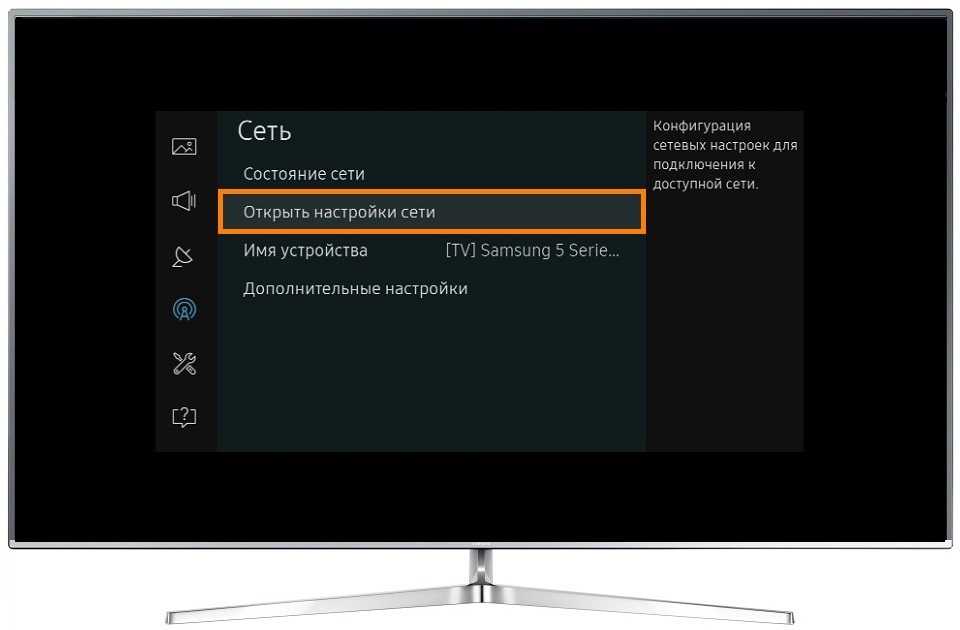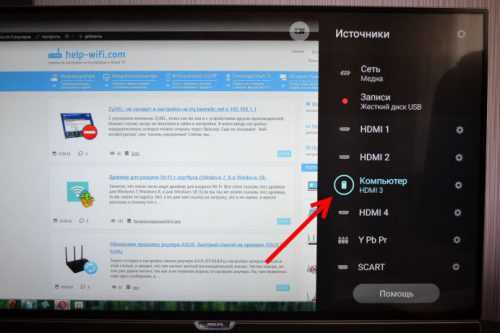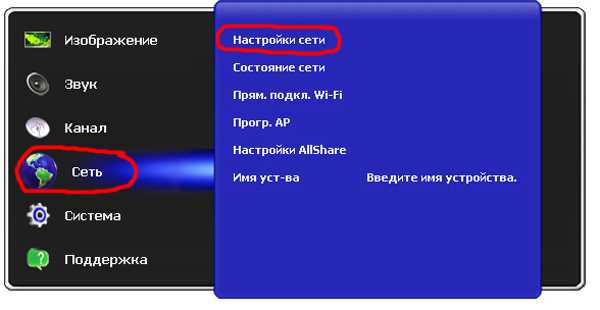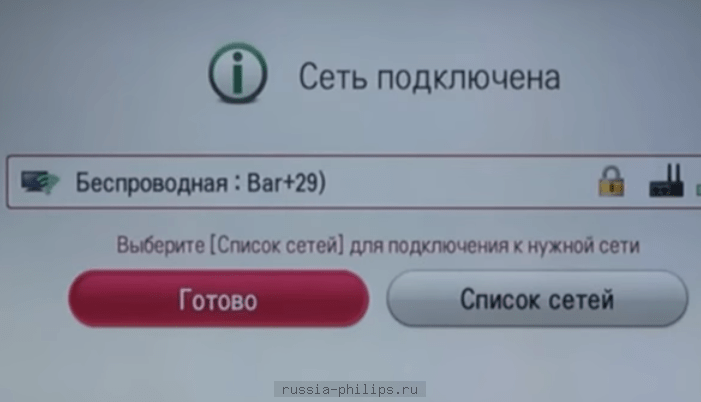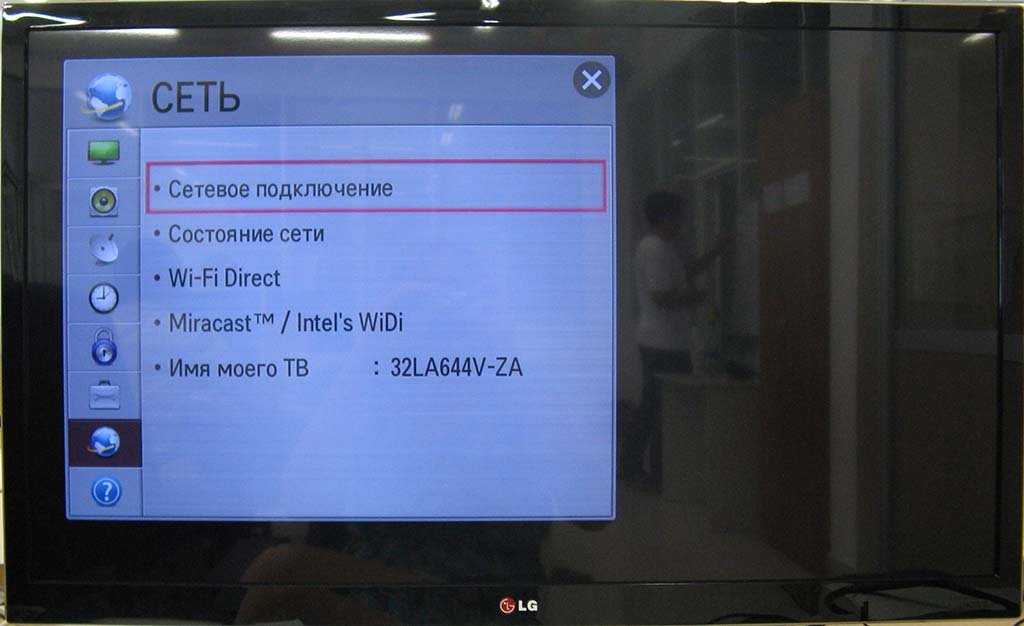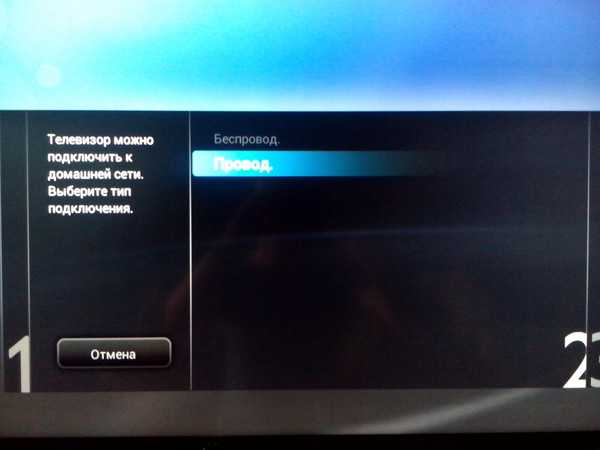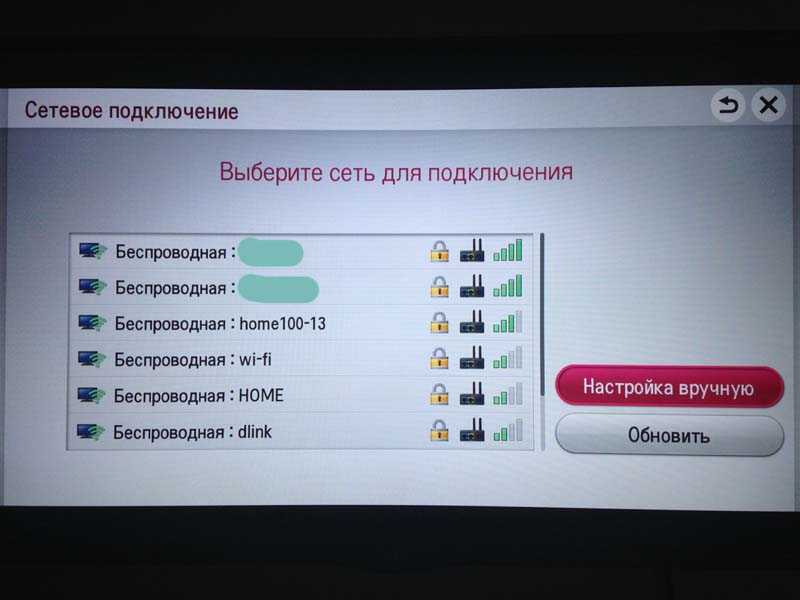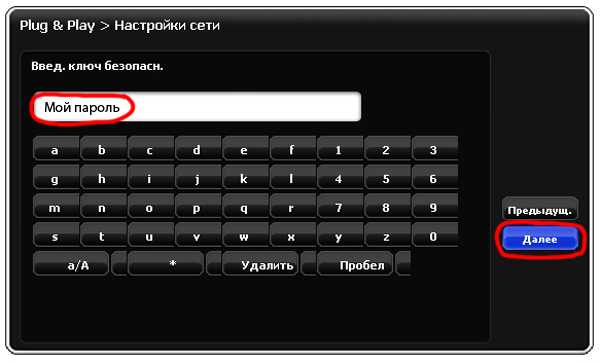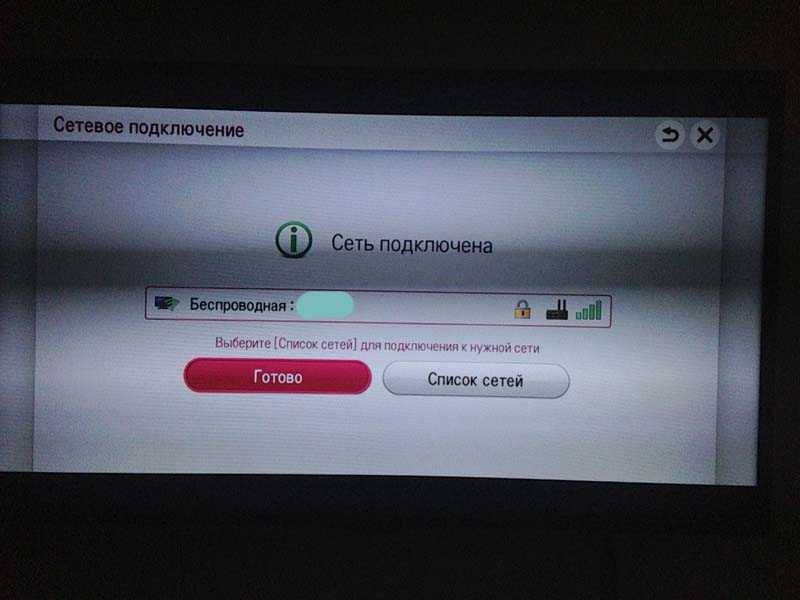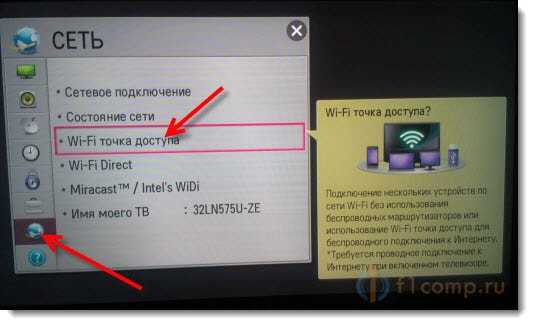Универсальные решения
Ниже я покажу, как выполнить сброс настроек сети и полный сброс настроек телевизора. Возможно, это поможет решить проблему с подключением к интернету.
Сброс сети в настройках телевизора Samsung Smart TV
Если я правильно понял, то функция «Сброс настроек сети» есть не на всех телевизорах Samsung. В моем случае один из новых телевизоров (серии M, Q, LS).
Открываем настройки и переходим в раздел «Общие» – «Сеть».
![]()
Выбираем «Сброс настроек сети» и подтверждаем сброс до заводских значений.
![]()
После восстановления заводских настроек сети на телевизоре Samsung пробуем подключить его к интернету еще раз.
Полный сброс настроек, или сброс Smart Hub
Если верить информации на сайте Samung, то при выполнении сброса настроек будут удалены все настройки, каналы, а параметры сети останутся. Так что в нашем случае это решение вряд ли даст какой-то результат.
Выполнить сброс можно в разделе «Поддержка» – «Самодиагностика». Пункт меню – «Сброс». Возможно, понадобится ввести пароль. Стандартный: 0000.
![]()
Если у вас другое меню и не можете найти эти настройки, то смотрите инструкцию (для всех серий) на сайте Samsung: https://www.samsung.com/ru/support/tv-audio-video/how-do-i-reset-settings-on-my-samsung-tv/
Там же можно выполнить «Сброс Smart Hub».
![]()
В некоторых телевизорах настройки Smart Hub можно сбросить в разделе настроек «Smart Hub» – «Сброс Smart Hub».
У Samung очень много моделей телевизоров, серий, версий системы Smart TV. Все они немного отличаются. Сделать подробную инструкцию для все моделей практически нереально.
Смена WIFI REGION через сервисное меню телевизора Samsung
Есть информация, что смена буквы в настройках «WIFI REGION» в сервисном меню телевизора позволяет восстановить работу Wi-Fi.
Важно! Все описанные ниже действия вы делаете на свой страх и риск. Не меняйте все подряд
Запоминайте, какие параметры вы меняете.
Чтобы открыть сервисное меню телевизора Samsung, нужно выключить телевизор и использовать одну из этих комбинаций:
- Быстро и последовательно нажать кнопки «Info» — «Menu» — «Mute» — «Power».
- Быстро и последовательно нажать кнопки «Menu» — «1» — «8» — «2» — «Power».
В сервисном меню нам нужно открыть раздел «Control».
![]()
Нас интересует пункт «WIFI REGION». В нем нужно поставить букву «А».
![]()
Возможно, кому-то это решение пригодится.
Проблемы беспроводного подключения
Ситуация часто выглядит таким образом. У вас дома есть Wi-Fi-роутер, с него идет раздача на стационарный компьютер, смартфон, планшет и что еще там у вас имеется. Проблем нигде нет. Но, когда вы подключили ТВ, в настройках показывается, что роутер вроде бы имеется, а вот сам сигнал интернета не поступает. Значит, что-то не так с установками.
Начинать, как обычно, необходимо с попыток правильно настроить ТВ. Заходите в настройки, ищете Сетевое подключение. Из предложенного списка вариантов выбираете свой тип соединения.
В зависимости от типа точки Wi-Fi способы настройки могут отличаться.
При подключении по статическому IP-адресу нужно будет вручную задать все параметры. Все эти данные вы должны были заранее получить у провайдера.
Если сеть Wi-Fi с абонентской платой, тогда у вас должны иметься права доступа. В этом случае наиболее частой причиной отсутствия коннекта бывает неправильно веденный пароль.
Если Wi-Fi-сеть со свободным доступом, вам не нужны никакие данные и пароли. Здесь все должно включаться автоматически.
Иногда предлагается вот такой простой, практически магический трюк, чтобы обойти все проблемы. Выясняете IP-адрес вашего компьютера (который без проблем ловит интернет), назначаете такой же адрес в настройках телевизора. Узнать свой IP легко. Достаточно зайти на webnames.ru и поставить галку “Мой IP”, см. картинку ниже.
![]()
Теперь ваш Samsung будет думать, что он компьютер и начнет прекрасно принимать интернет. Однако такой гамбит надежно решает проблему только в том случае, если у вас статический IP-адрес. Если же IP динамический, то, при следующем подключении IP-адрес тоже будет другой, все вернется на круги своя.
Скорее всего, проблемы находятся внутри Wi-Fi-роутера. Для начала необходимо попробовать создать точку входа для порта ТВ. Откройте настройки роутера, произведите необходимые установки. Если это не помогает, может быть так, что не совпадает беспроводной адаптер Wi-Fi – для подключения Samsung вам необходим адаптер для этой модели. В новых моделях телевизоров такой адаптер уже предусмотрен. Если же отсутствует – нужно просто найти и купить его для вашей модели ТВ.
Следующая проблема – несовместимая прошивка. Или устаревшая. Нужно попробовать заново перепрошить роутер.
Если ваше Wi-Fi-устройство поддерживает технологию WPS, тогда ситуация намного упрощается. Войдите в настройки, найдите тип сетевого соединения. Выберите и включите WPS. После этого включите кнопку WPS, подержите две-три минуты. В течение этого времени беспроводное интернет-соединение должно быть сделано в автоматическом режиме.
Телевизор Samsung не подключается к интернету по Wi-Fi
Следующая проблема – ошибка в процессе подключения. Ошибки бывают разные. Чаще всего они связаны с паролем, или настройками безопасности Wi-Fi сети.
Если после выбора Wi-Fi сети и ввода пароля вы видите ошибку «недопустимы пароль», «неверный пароль» и т. д., то обязательно убедитесь, что вы правильно вводите пароль. Можете вспомнить пароль от своей сети по инструкции как узнать свой пароль от Wi-Fi, или что делать, если забыли пароль. Пароль должен быть минимум из 8 символов. Большая буква «A» в пароле и маленькая «a» – это разные символы.
![]()
При вводе пароля установите галочку «Показать пароль», чтобы видеть, какие символы вы вводите.
Другие причины и решения:
- Настройки безопасности. В параметрах маршрутизатора должен быть установлен современный тип безопасности и шифрования беспроводной сети. Ставьте WPA2-PSK.
- Там же должен быть установлен актуальный режим работы беспроводной сети. Либо смешанный режим (b/g/n), либо «только n» (если речь идет о сети в диапазоне 2.4 ГГц). Если что, вот инструкция: https://help-wifi.com/nastrojka-wi-fi-setej/rezhim-raboty-wi-fi-seti-b-g-n-ac-chto-eto-i-kak-smenit-v-nastrojkax-routera/
- На роутере должен быть включен DHCP-сервер. Он включен по умолчанию, но если его по какой-то причине отключили – телевизор не сможет подключиться к роутеру. Как минимум до той поры, пока вы на нем не пропишите статические IP-адреса.
- Возможно, на роутере настроена фильтрация устройств по MAC-адресам, или еще какие-то функции защиты. Если вы что-то похожее настраивали, то нужно проверить и отключить/изменить настройки этих функций.
- Если установлен усилитель Wi-Fi сигнала, то возможно телевизор пытается подключиться к нему. Это может быть причиной того, что телевизор Samsung не подключается к интернету.
Пробуйте подключить свой Smart TV к другой сети. Если подключится, то значит телевизору по какой-то причине не нравится ваша Wi-Fi сеть, и решение нужно искать на стороне маршрутизатора.